
※2月17日に『アイコンが反映されない時の対処法』を更新しました。
今回はCODモバイルでのアイコンと名前の変更について解説していきます。
私自身アイコンを変えるのにすごい手間取ったことがありました。
解決方も見つかりましたので少しでも参考にしてもらえたら嬉しいです。
①アイコンを変える方法
②名前を変える方法
目次
アイコンを変えるためにはFacebookと連携
アイコンを変えるためにはFacebookと連携する必要があります。
まずはFacebookアカウントを持っていない方は新しくアカウントを作っておきましょう。
Facebookアカウントの画像を自分のしたい画像に設定する
Facebookアカウントを作り終わったらさっそくアイコンにしたい画像をFacebookに設定しましょう。
・1番右端の三本線をタップします。
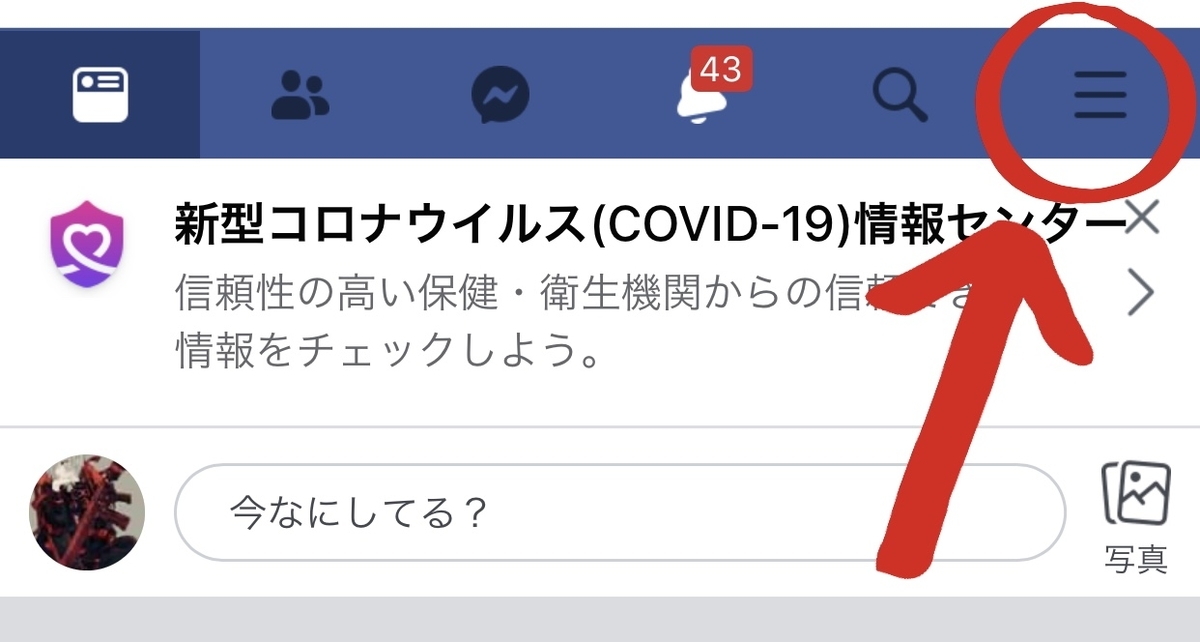
・自分の名前をタップします。
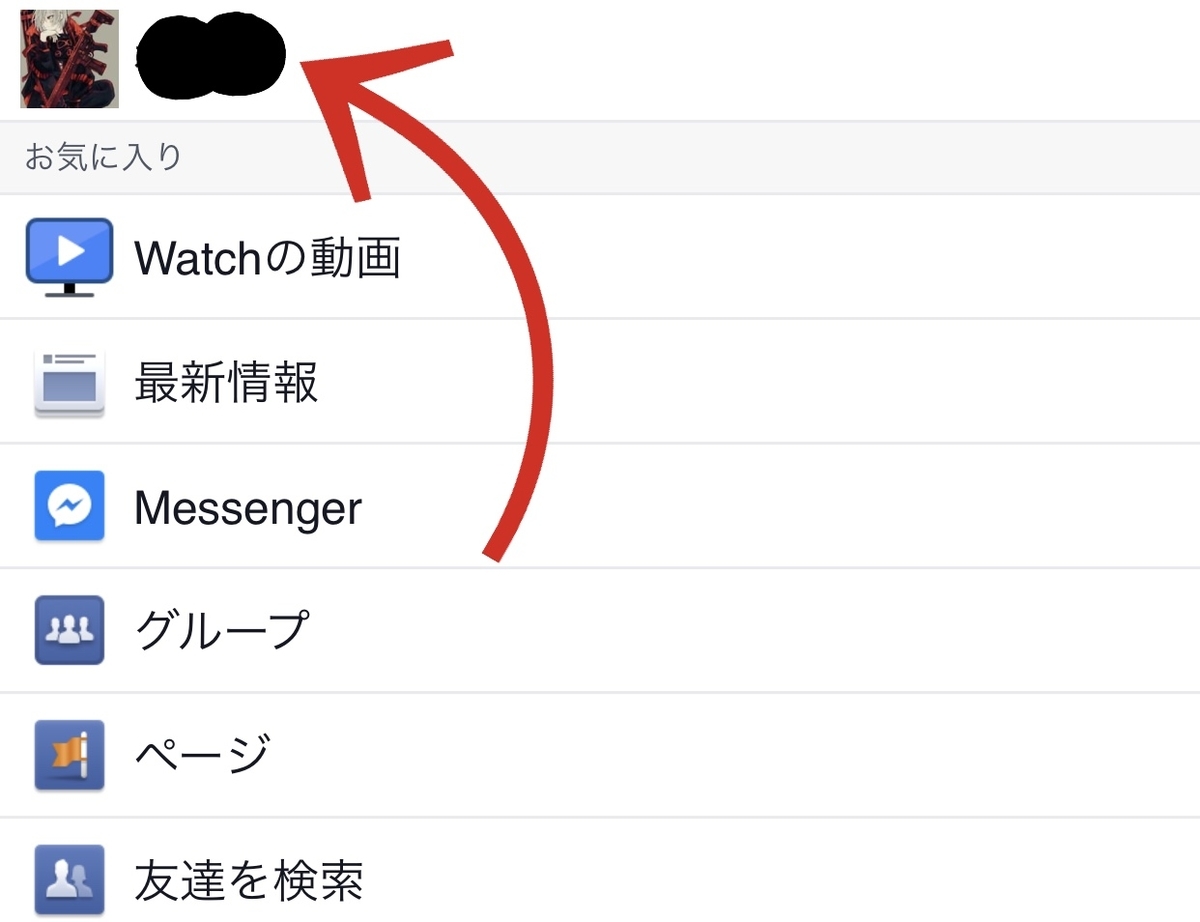
・中央の編集するをタップして、新しい写真をアップロードを選びます。
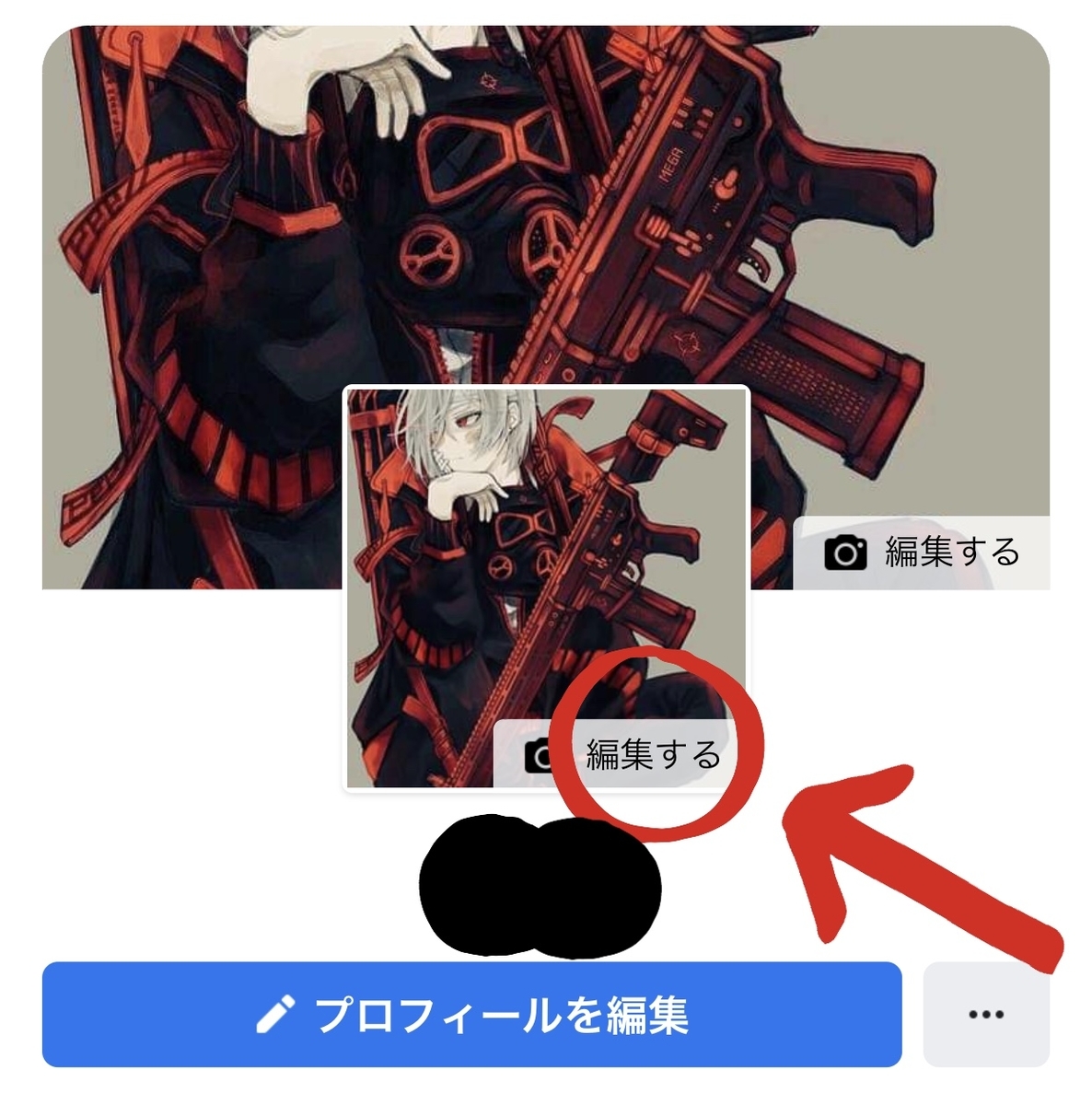
あとは自分が設定したい画像を選ぶだけで設定はおしまいです。
CODの設定からFacebookと連携する
Facebookでの設定が終わったので次はCODでの設定になります。
まずCODモバイルを起動させたら右上の歯車アイコンをタップします。
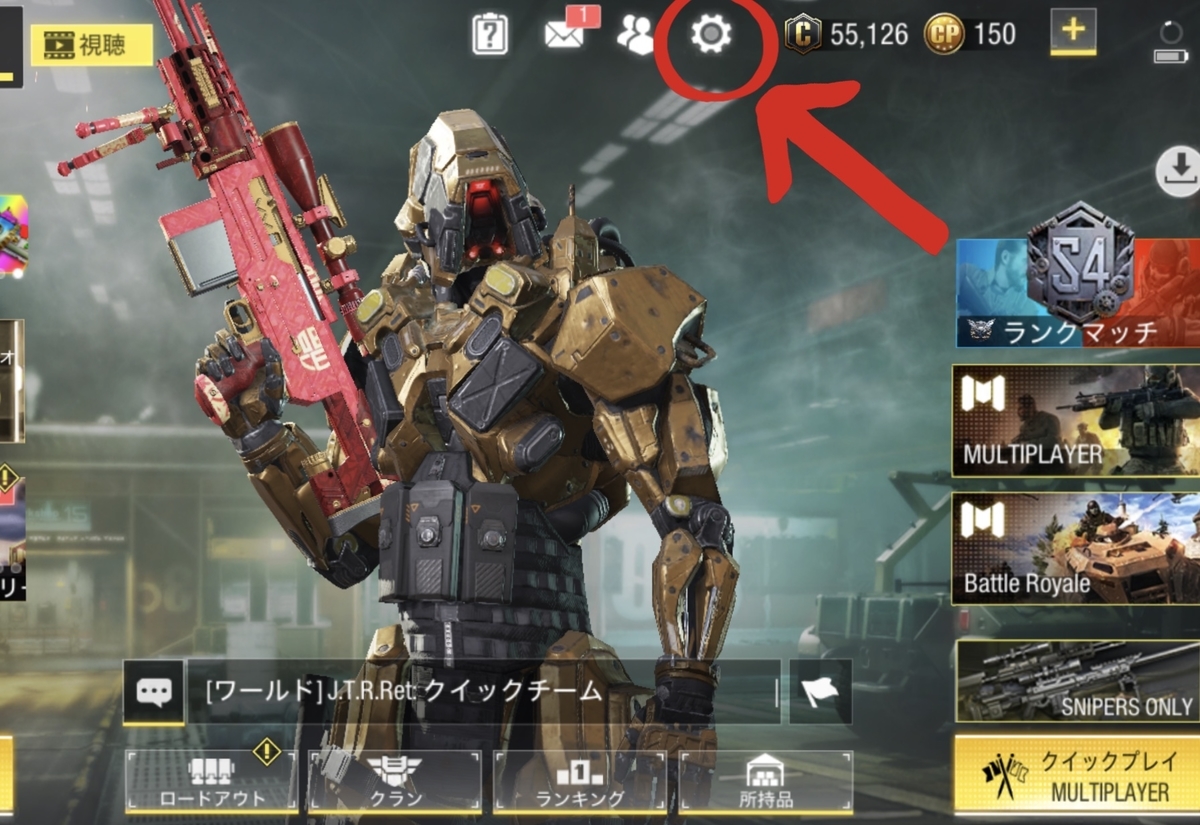 ©2020 Activision Publishing, Inc. ACTIVISIONより引用
©2020 Activision Publishing, Inc. ACTIVISIONより引用次に右上のFacebook連携をタップして連携完了です。
アイコンが反映されない時の対処法
いざFacebookと連携ができてもアイコンが反映されないこともあります。
時間をおいてみたりすると反映された方もいますが私はなかなか反映されませんでした
そこで私が試した方法は設定で1度言語を変えてもう1度ログインする方法でした。
アプリをインストールした時にFacebookと連携していたら問題ないのですが、ゲストとしてゲームを始めてしまうと最初に出てくる画面からFacebookのボタンが押せない仕様になっています。
言語を1度変えて再ログインしてみる
では私が実際に試した方法を解説していきます。
まず最初に右上の歯車アイコンをタップします。
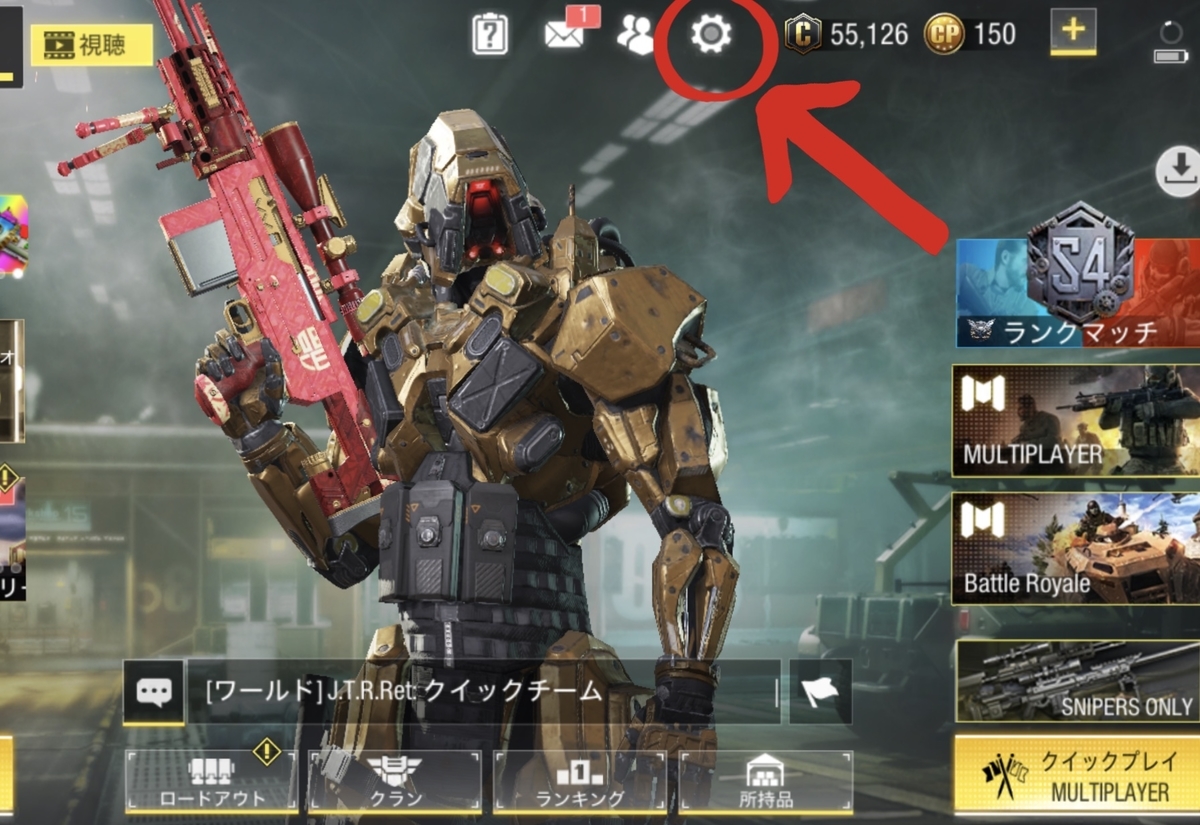 ©2020 Activision Publishing, Inc. ACTIVISIONより引用
©2020 Activision Publishing, Inc. ACTIVISIONより引用次に設定バーから言語を選んでなんでもいいので日本語以外の言語を選択しましょう。
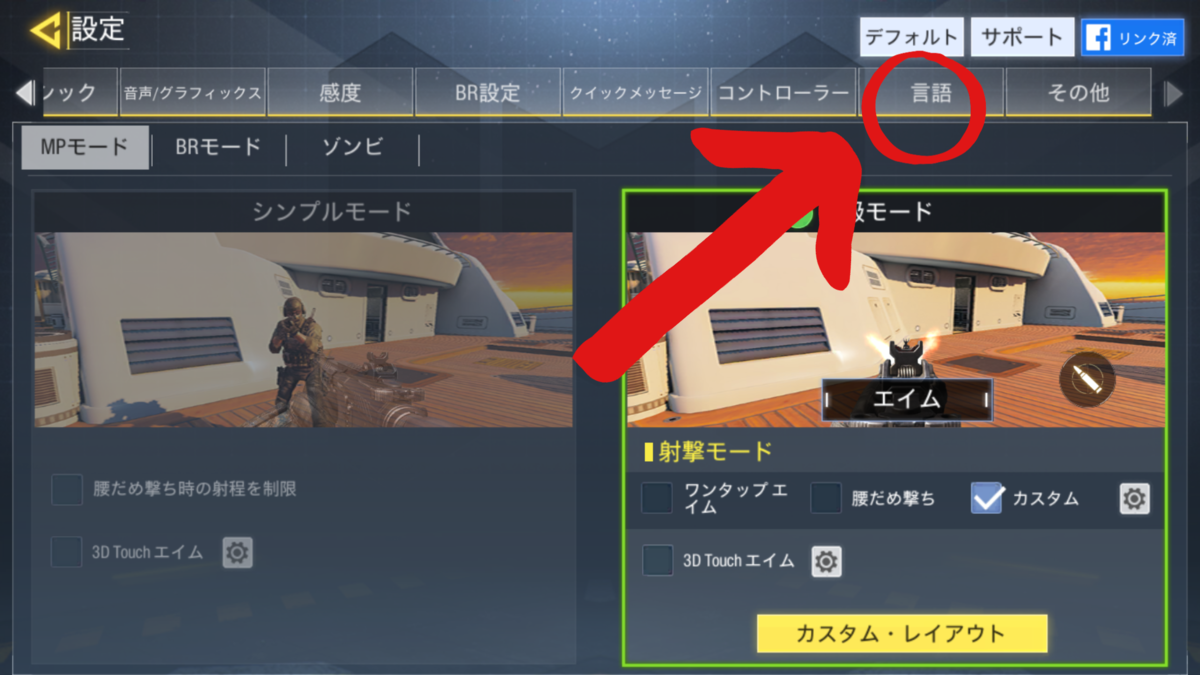 ©2020 Activision Publishing, Inc. ACTIVISIONより引用
©2020 Activision Publishing, Inc. ACTIVISIONより引用そうするとタイトル画面に戻るのですがそこでFacebookをタップしましょう。
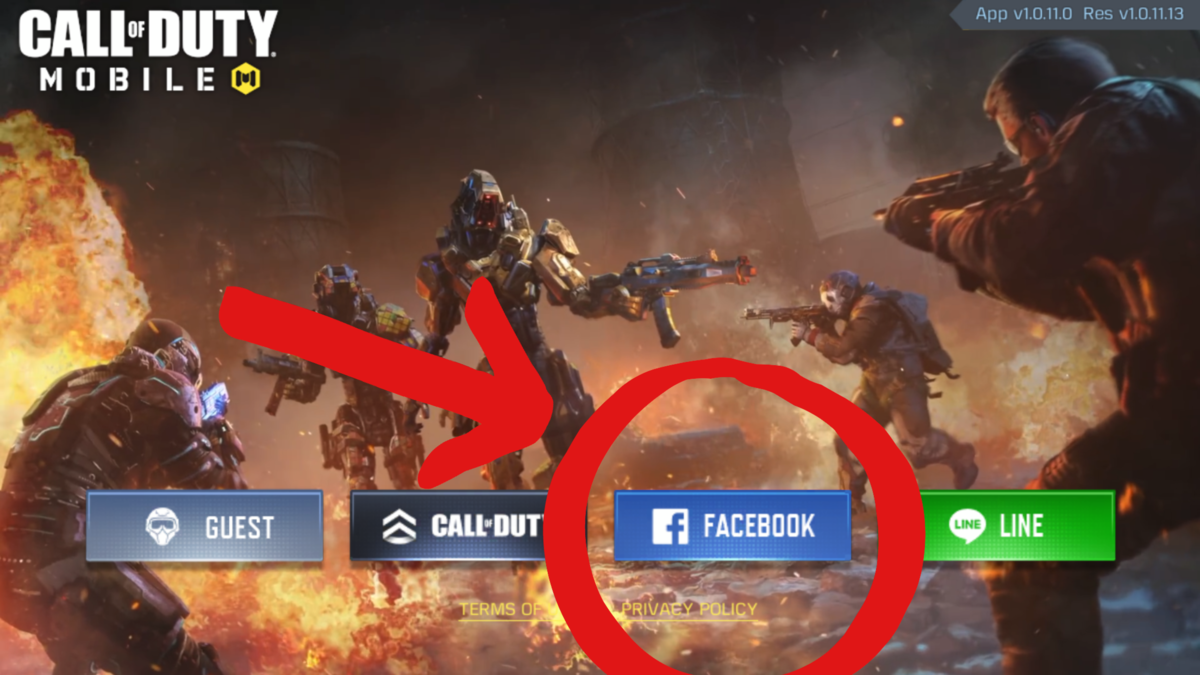 ©2020 Activision Publishing, Inc. ACTIVISIONより引用
©2020 Activision Publishing, Inc. ACTIVISIONより引用タップすると「連携しますか?」と表示されるので連携しましょう。ログインに成功しましたらもう1度同じ手順で言語を日本語に戻します。
これで操作は終わりです。
▼Twitterで他の方法でもアイコンを変えることができたと報告があったので追加しときます。
何日か待ってみたり、言語を変えてもアイコンが反映されなかった場合はこちらの方法も試してみてください。
・歯車アイコンを開いて一番右の『法律とプライバシー』を開く
・右下にある『ログアウト』を押して一度ログアウトする
・LINE、Facebookなど登録していたもので再度ログインします
他の方法などありましたらtwitterのDMまたは本ブログのコメントから教えてください。
CODモバイルをコントローラーでプレイしてみませんか?こちらではPS4のコントローラーの接続方法を解説していますのでぜひ一度試してみてください!

名前を変更する方法
次に名前を変更する方法について解説したいと思います。
名前はアプリをインストールした時に決めるのですが適当な名前をつけてしまって名前を変えたいって思っている方も多いと思います。
名前を変更するにはリネームカードが必要
名前を変更するためには「リネームカード」と言うアイテムが必要になります。
「リネームカード」はホーム画面左下のストアから購入できます。
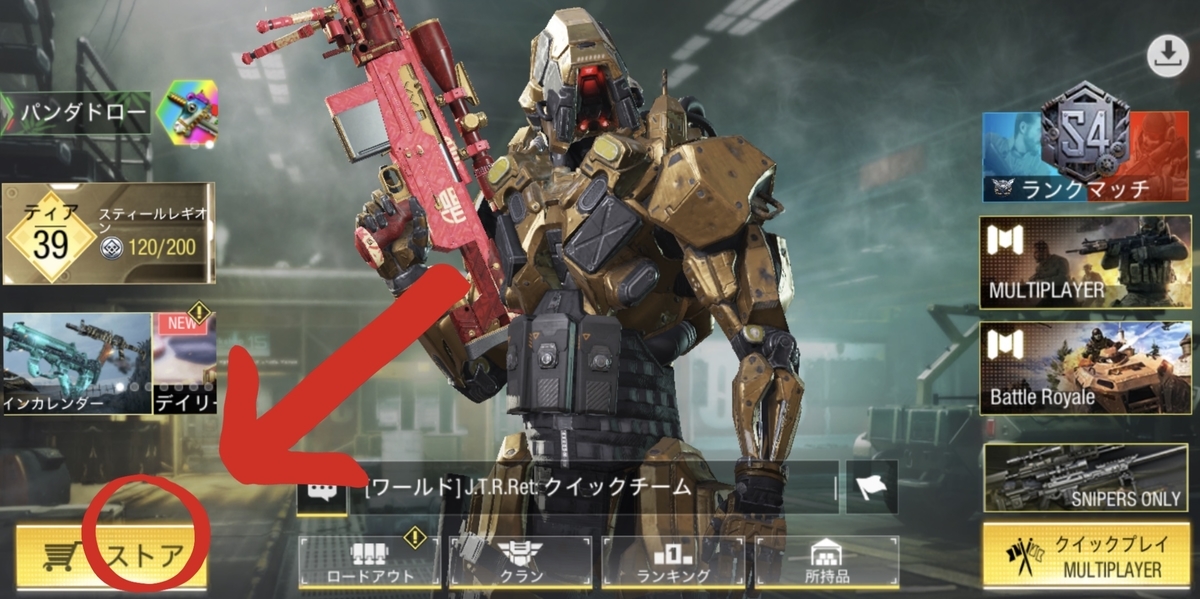 ©2020 Activision Publishing, Inc. ACTIVISIONより引用
©2020 Activision Publishing, Inc. ACTIVISIONより引用課金アイテムであるCPを500も使わないといけません。
 ©2020 Activision Publishing, Inc. ACTIVISIONより引用
©2020 Activision Publishing, Inc. ACTIVISIONより引用名前を変更するだけでお金がかかるのは嫌ですよね。
でも大丈夫です、課金をしなくても名前を変えることはできるので解説していきます。
リネームカードは無課金でも手に入れることができる
課金せずに名前を変えるにはリネームカードをクレジット(非課金アイテム)を使って手に入れる方法があります。
ストアでリネームカードをタップして「C」マークをタップしてみましょう。
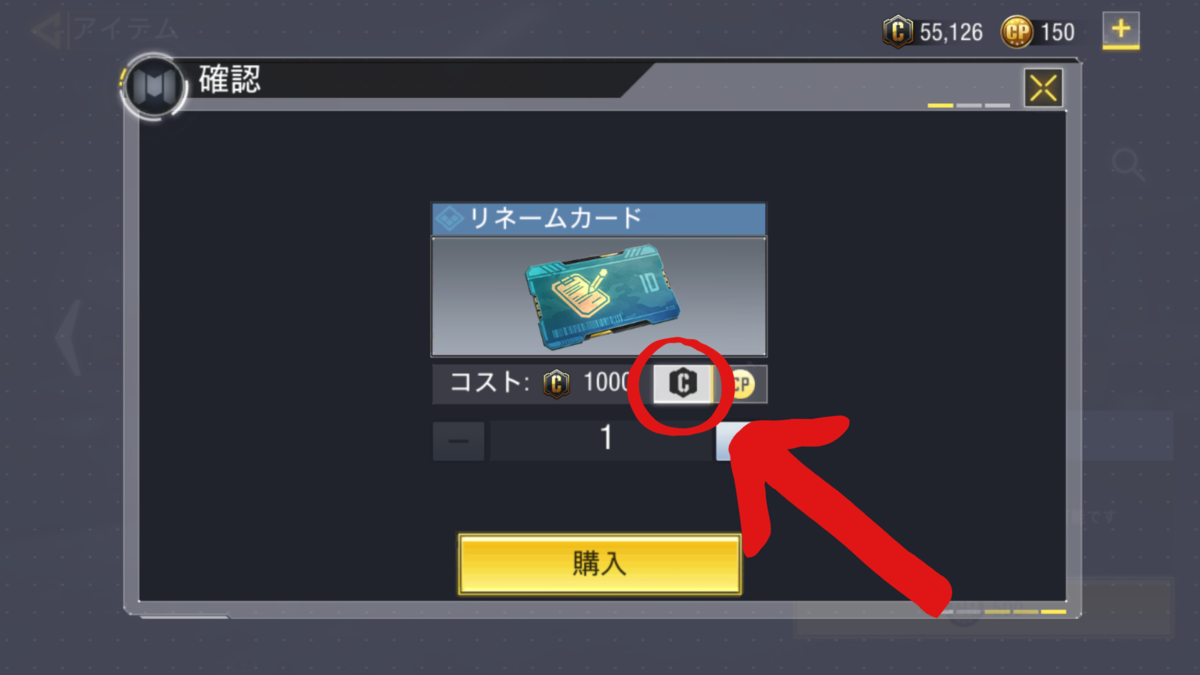 ©2020 Activision Publishing, Inc. ACTIVISIONより引用
©2020 Activision Publishing, Inc. ACTIVISIONより引用そうするとクレジット(非課金アイテム)で購入できる仕様になっています。
コストとしては1000クレジット必要なのですが結構すぐたまるので名前を変更する場合はクレジットで「リネームカード」を購入しましょう。
今回はアイコンと名前の変え方について解説しました。
分かりにくいところや他にも反映させる方法があればコメント・TwitterのDMで教えていただけると助かります。
最後まで読んでいただきありがとうございました。
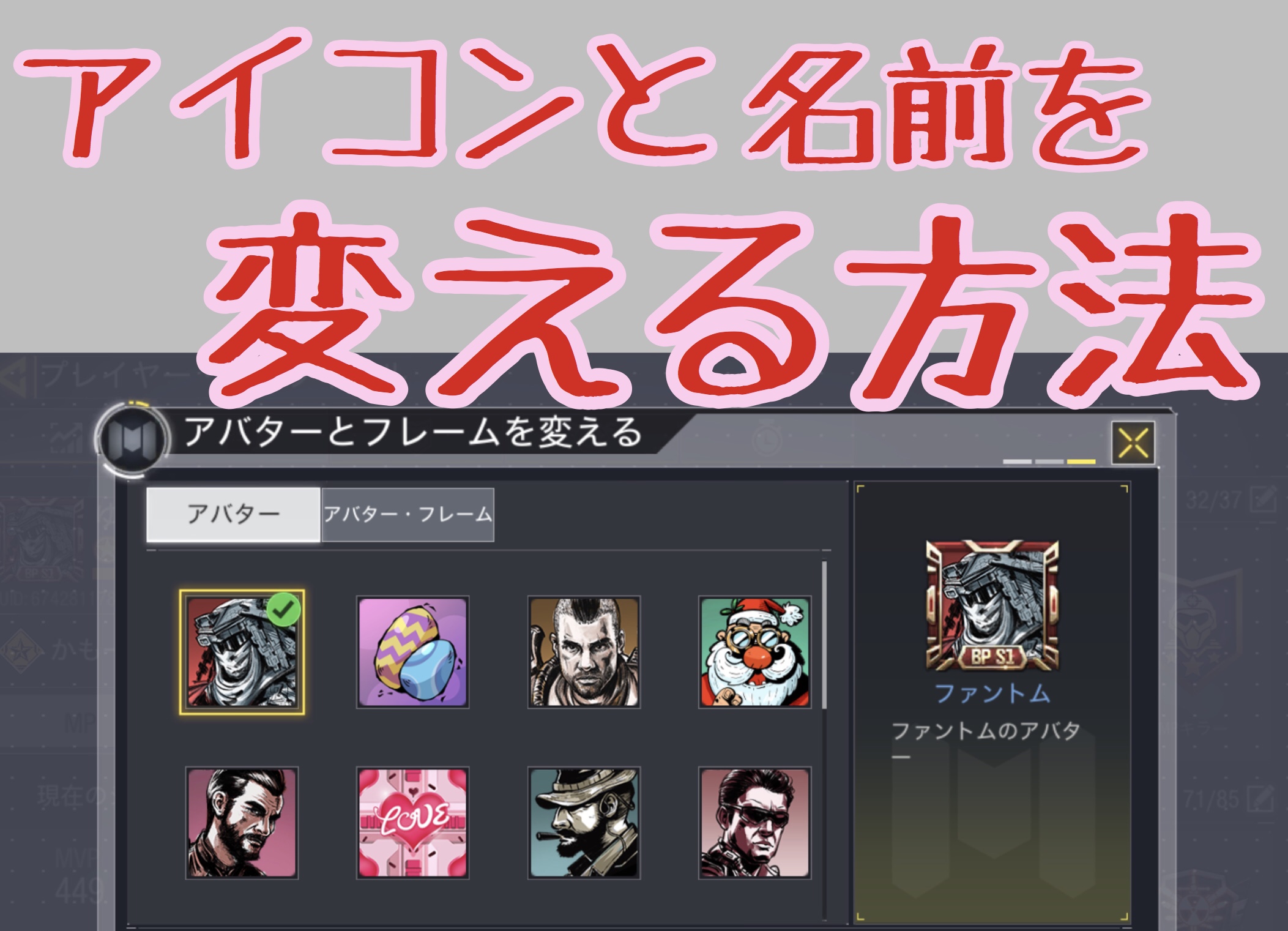
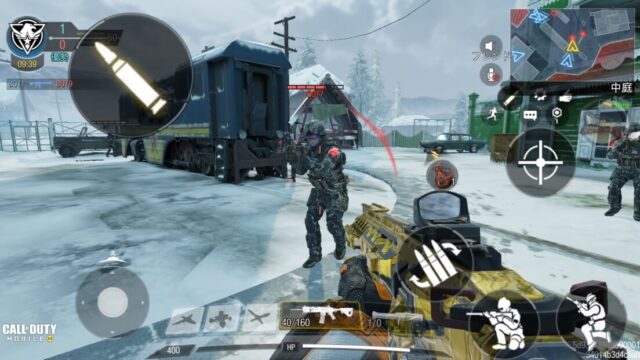
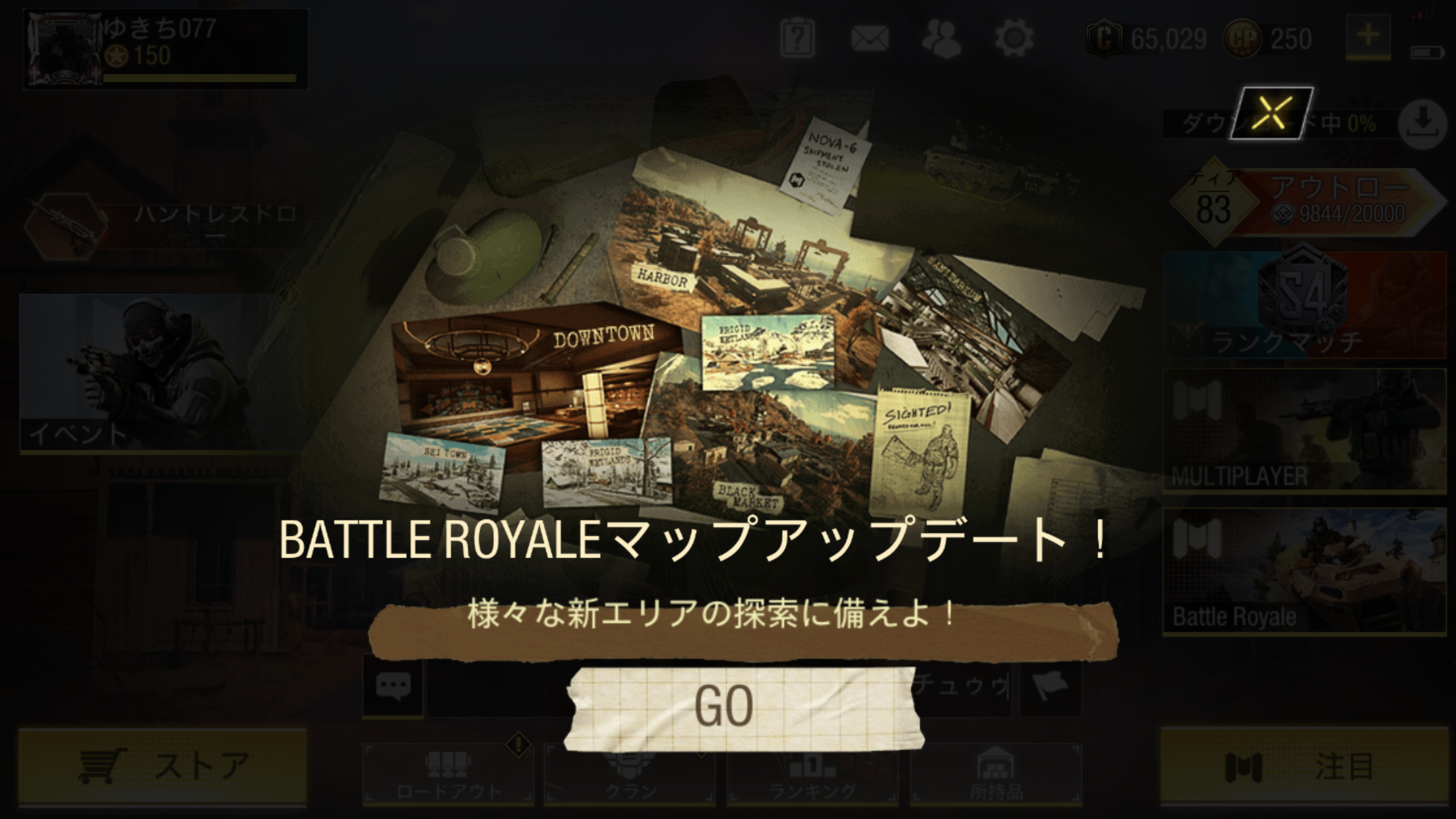
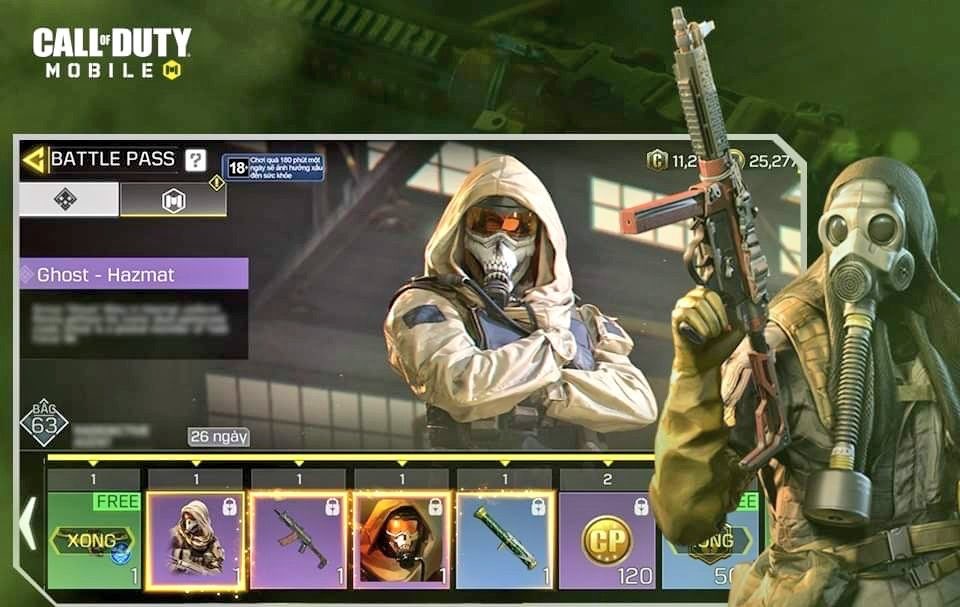













LINEで元々ログインしてたのですが、アイコン変えれません。LINEでログインしててもFacebookでログイン出来ますか?
コメントありがとうございます。申し訳ないのですが私自身LINEからFacebookに切り替えてログインしたことがありません。私なりに調べてみたのですが一度連携したアカウントは変更ができないそうです。